この記事には広告を含む場合があります。
記事内で紹介する商品を購入することで、当サイトに売り上げの一部が還元されることがあります。
iPhoneが接続しているモバイルネットワークを利用し、他のデバイスをインターネットに接続できる「インターネット共有(テザリング)」。
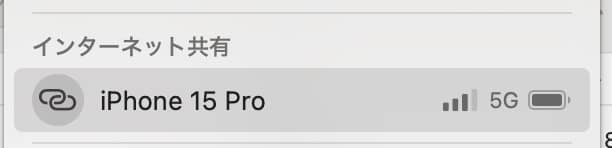
ざっくり言うと「iPhoneからWi-Fiを飛ばせる」機能で、たとえばパソコンやゲーム機、タブレットなどをネットにつなげるのも簡単。
ただ、このインターネット共有はクセがあるのかつながりにくい(あるいは見つからない)こともしばしば。
この記事では、そんなiPhoneのインターネット共有に接続できないときに試してみるべき対処法をまとめました。
① インターネット共有を一旦オフにし、再度オン
まずは、iPhoneのインターネット共有(の「ほかの人の接続を許可」)をいったんオフにして、再度オンにしてみましょう。
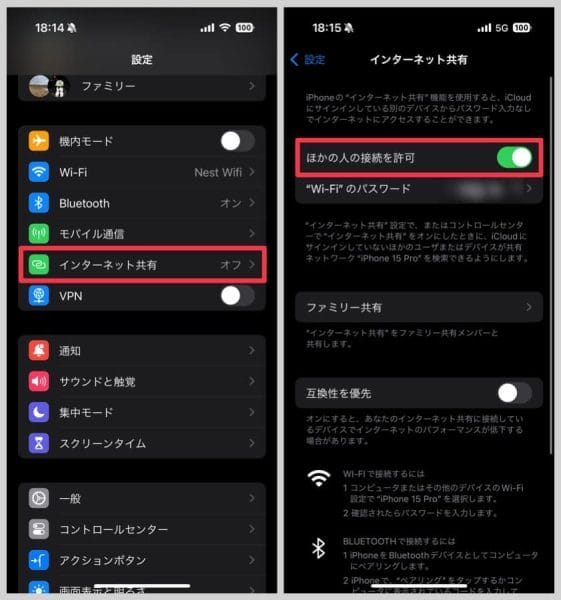
とても単純なやり方ではありますが、これで見当たらなかったiPhoneインターネット共有のネットワーク名が見えるようになったことが何度もあります。
スイッチを一度オフにしてオンに戻し、少し待つだけ。
② iPhoneを再起動
インターネット共有のオンオフでもうまくいかない場合は、iPhoneの再起動を試してみるのも手。
iPhoneに限らずほとんどどんな電子デバイスでもそうですが、とりあえず再起動してみるとうまくいくことは意外と多い。
iPhone 8までの機種およびiPhone SEの場合は、電源ボタン長押し。
iPhone X以降の機種であれば電源ボタンと音量ボタンの長押しで電源オフのスライダが出てきます。

あとはスライドして電源オフにし、再度起動すればOK。
③ 「互換性を優先」スイッチをオン
iPhoneのインターネット共有メニュー内にある、「互換性を優先」という見慣れないスイッチ。
このスイッチをオンにすることで、他のデバイスがインターネット共有につながりやすくなる場合があります。
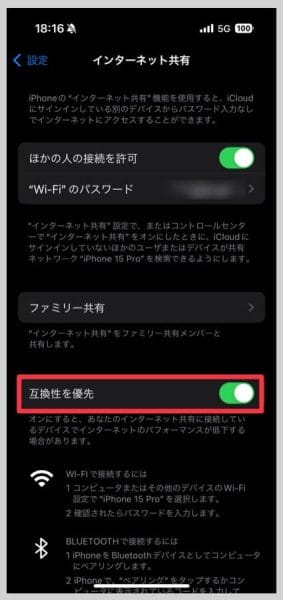
以下のような注意書きがあるのでちょっと躊躇しますが、高速なインターネットよりもつながりやすさを重視する場合には問題なし。
オンにすると、あなたのインターネット共有に接続しているデバイスでインターネットのパフォーマンスが低下する場合があります。
この「互換性を優先」をオンにすると、インターネット共有が5GHz帯から2.4GHz帯に切り替わります。
5GHz・2.4GHzそれぞれの周波数帯には以下の特徴があるため、「互換性を優先」をオンにして2.4GHz帯を利用することでデバイスがよりつながりやすくなる効果あり。
- 5GHz:高速。障害物により電波が弱まりやすい。Wi-Fi専用の周波数帯
- 2.4GHz:低速。電波が遠くまで届きやすく、障害物にも強い。家電やBluetoothなど多くの機器に使われるため干渉することがある
「互換性を優先」にすると回線速度(パフォーマンス)は基本的に低下するので、そのことも頭に入れた上で必要に応じて使うといいでしょう。
iPhoneのインターネット共有がつながりにくい場合の対処法 まとめ
そもそもネットワークがつながっていない、パスワードが間違っている……などといった根本的な問題がない限りは、上記3つの方法のいずれかでネット接続ができるはず。
iPhoneのインターネット共有がつながりにくい・見つからない場合に、試してみてください!

